Saya memiliki setidaknya tiga aplikasi yang diatur untuk mengunggah foto iPhone saya secara otomatis setiap kali saya mencapai koneksi Wi-Fi. Itu tiga aplikasi yang berjalan di latar belakang dan menggunakan bandwidth untuk mengirim gambar saya ke cloud, dan semuanya berjalan di samping Stream Foto Apple sendiri.
Tidak ada yang salah dengan sistem ini: Lagi pula, bandwidth melalui Wi-Fi tidak terbatas, dan redundansinya bagus. Tetapi bagaimana jika Anda entah bagaimana dapat menggabungkan semua layanan ini, dan pada saat yang sama menyimpan semua foto iPhone Anda ke folder di Mac Anda? Itulah yang akan kita lakukan hari ini, dengan PhotoStream2Folder dan beberapa aplikasi lainnya. Kami akan mengambil Stream Foto Anda, mengambil semua foto dan menyimpannya ke folder di Mac Anda, lalu mengunggahnya secara otomatis ke Flickr, Dropbox, dan di mana pun Anda mau.
Pertama, Anda memerlukan PhotoStream2Folder
PhotoStream2Folder adalah aplikasi Mac yang menonton Stream Foto Anda dan menyalin foto ke tempat mana pun yang Anda suka. Ini menggantikan iPhoto atau Aperture di Mac Anda, menggantikan aplikasi yang mengerikan, lambat, dan membengkak itu dengan menu kecil utilitas bar yang memantau Stream Foto dan secara berkala mengambil gambar terbaru dan menyimpannya ke folder Anda pilihan. Keuntungannya: Anda kemudian dapat mengatur gambar-gambar ini sesuka Anda. Jadi mari kita siapkan.
Pengaturan
Pertama, Anda memerlukan iPhoto atau Aperture. Maaf! Mudah-mudahan Anda akan memiliki versi yang beredar di suatu tempat, karena Anda akan membutuhkannya untuk mengatur Stream Foto Anda terlebih dahulu. Tampaknya masih belum ada cara untuk melakukan ini tanpa salah satu aplikasi foto Apple. Dengan salah satu aplikasi terpasang, Anda harus membuka preferensi iCloud di System Preferences dan mengaktifkan Stream Foto:  Anda kemudian dapat membuka iPhoto untuk memastikan semuanya berfungsi. apel memiliki instruksi lengkap tentang bagaimana melakukan ini. Sekarang, hapus iPhoto. Sudah selesai bagiannya, yaitu membuat folder ini di folder ~/Library Anda:
Anda kemudian dapat membuka iPhoto untuk memastikan semuanya berfungsi. apel memiliki instruksi lengkap tentang bagaimana melakukan ini. Sekarang, hapus iPhoto. Sudah selesai bagiannya, yaitu membuat folder ini di folder ~/Library Anda:
~/Library/Application Support/iLifeAssetManagement/assets/sub/
Ini adalah folder yang dilihat oleh PhotoStream2Folder, dan folder yang digunakan Photo Stream untuk menyimpan gambarnya. Jika Anda bertanya-tanya mengapa kami tidak mengakses folder ini secara langsung, inilah satu alasan bagus:
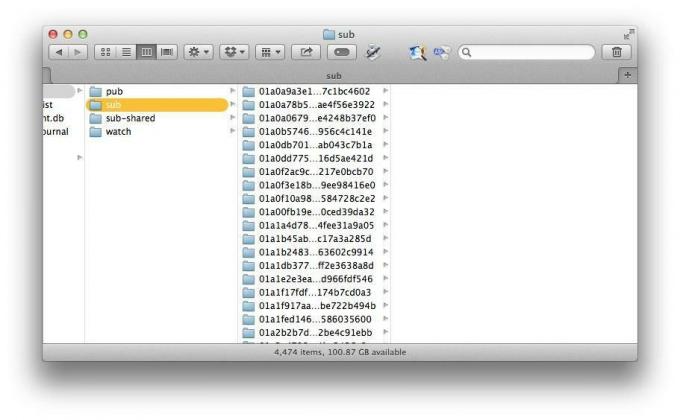
TERTAWA TERBAHAK-BAHAK. Juga, bermain-main dengan folder ini dapat menyebabkan masalah dengan Stream Foto Anda. PhotoStream2Folder hanya melihat folder ini untuk foto baru dan menyalinnya ke lokasi pilihan Anda.

Saya telah mengatur untuk menyalin ke drive eksternal, tetapi Anda dapat memilih di mana saja, termasuk folder Dropbox (lebih lanjut tentang ini sebentar lagi). Ada banyak opsi di sini untuk mengganti nama file dan pengarsipan otomatis ke dalam subfolder, yang semuanya dapat membuat namanya dengan cepat. Saya membuatnya sederhana, membuang semuanya ke dalam satu folder dan menggunakan nama file asli. Aplikasi ini dapat diatur untuk mengimpor gambar dari aliran foto bersama. Ini cukup berguna, karena Anda kemudian dapat menghapus/berhenti berlangganan dari aliran-aliran tersebut di iPhone Anda untuk menghemat ruang. PhotoStream2Folder juga dapat menambahkan tag ke gambar saat tersedot. Saya telah mengatur untuk menambahkan tag "photostream," supaya saya dapat melacak gambar jika saya perlu, dan untuk menambahkan tag lokasi:

Ini menggunakan info GPS di gambar Anda untuk mencari lokasi pengambilan gambar, lalu menulis nama kota, negara bagian, dan negara ke dalam tag EXIF. Ini memungkinkan Anda melakukan hal-hal rapi seperti ini:

Itu adalah pencarian Spotlight yang menampilkan semua foto yang diambil di Barcelona. Anda juga dapat mencari berdasarkan negara atau menambahkan berbagai kriteria lainnya – semua foto flash diambil di Spanyol atau Jerman, misalnya. Jika Anda menyimpan pencarian ini sebagai Folder Cerdas, Anda memiliki cara yang ampuh untuk mengatur gambar Anda, langsung di Finder.
Menambahkan Dropbox ke dalam campuran
Selanjutnya adalah Dropbox integrasi. Ini semudah memilih folder Dropbox dan mengaturnya sebagai folder target PhotoStream2Folder. Folder Unggahan Kamera Anda adalah tempat yang bagus. Dan di sinilah fitur penamaan file dan folder yang rapi berguna, memungkinkan Anda menyimpan gambar ke dalam struktur folder yang masuk akal untuk penjelajahan Dropbox yang mudah. Satu-satunya hal lain yang perlu Anda ketahui jika Anda menggunakan Dropbox adalah Anda dapat memberi tahu PhotoStream2Folder untuk membatasi ukuran folder yang digunakannya. Jika folder mengancam melebihi batas yang Anda tentukan, maka PhotoStream2Folder akan berhenti menyalin gambar baru atau mulai menghapus yang lama.

Saya tidak suka salah satu opsi, jadi saya mematikannya. Kemudian lagi, saya Dropbox memiliki sekitar 130GB jadi saya tidak terlalu khawatir untuk mengisinya. Jika yang Anda inginkan hanyalah 2GB terakhir dari gambar Anda yang tersedia di Korsel Dropbox, maka ini bisa menjadi ideal.
Atau tambahkan Flickr
Aplikasi iOS Flickr sangat bagus dalam mengunggah gambar saya, saya hanya menggunakannya, tetapi ini adalah opsi lain — dan ini sangat bagus. Unduh Uppr, aplikasi Mac untuk mengunggah foto ke Flickr. Uppr adalah cara favorit saya untuk mendapatkan foto hingga Flickr, terutama karena a) sangat dapat dikonfigurasi dan b) diatur dan dilupakan. Inilah cara melakukannya untuk folder PhotoStream2Folder Anda. Pertama, klik tanda tambah kecil di jendela utama Uppr. Kemudian ramban ke folder target PhotoStream2Folder Anda. Kemudian atur opsi yang Anda inginkan. Saya akan memilih Pribadi (jadi saya dapat memilih gambar mana yang akan dibagikan nanti) dan mungkin memberi tag untuk mengingatkan saya dari mana asalnya. Itu dia. Sekarang Uppr akan secara otomatis mengunggah foto apa pun yang masuk ke folder itu, membuat jembatan otomatis antara Stream Foto iOS Anda dan akun Flickr Anda.
Kesimpulan
Seperti yang Anda lihat, setelah foto berada di Mac Anda dalam folder, Anda dapat melakukan apa pun yang Anda suka dengannya. Dan jika Anda masih ingin menggunakan iPhoto atau Aperture, itu tidak masalah. Karena PhotoStream2Folder hanya menyalin foto, Anda dapat terus menggunakan iPhoto untuk melakukan yang terbaik: Putar kipas Mac Anda, tampilkan bola pantai kematian yang berputar, dan indeks gambar Anda tanpa henti untuk wajah.
Saya baru saja akan memindahkan folder target PhotoStream2Folder saya ke Pengangkut !cultofmac sehingga saya dapat memiliki akses ke semua foto ini di mana pun saya berada, dan juga sebagai cadangan yang rapi. Ada banyak kemungkinan, dan PhotoStream2Folder bahkan memiliki penampil bawaan untuk gambar Anda (lihat di bagian atas posting ini).
Contoh terakhir? Saya memiliki Folder Cerdas yang disimpan di bilah samping Finder untuk menunjukkan gambar JPG Photo Stream saya dari minggu lalu. Ini adalah cara super cepat untuk mengakses foto iPhone dan iPad terbaru saya.
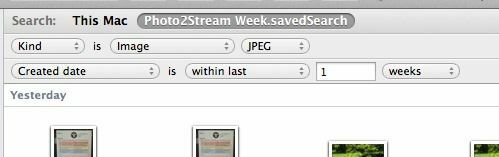
Jika Anda memiliki pertanyaan, atau ide bagus tentang apa lagi yang harus dilakukan dengan pengaturan ini, temukan saya di Indonesia.
